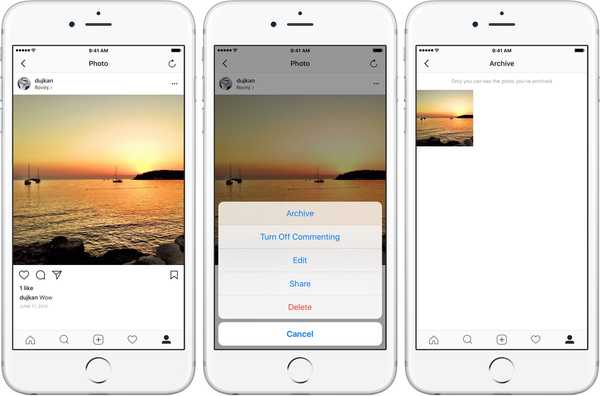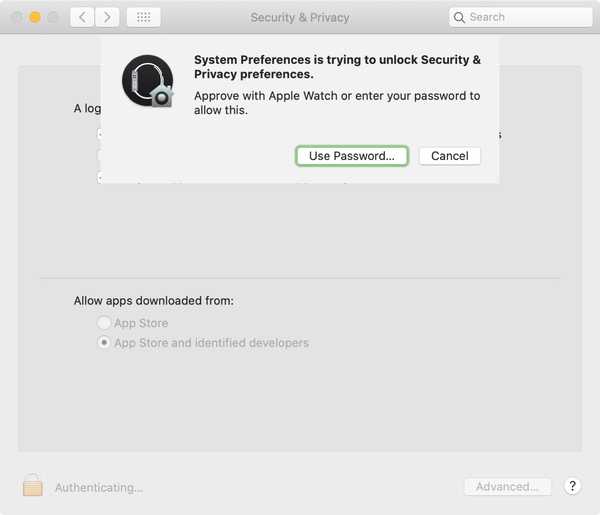Vous pouvez utiliser votre calendrier sur iPhone et iPad pour travailler en plus des événements personnels. Donc, avoir la possibilité de joindre des documents à ces événements de calendrier peut être très pratique, en particulier pour les entreprises.
Avant iOS 13, il n'y avait aucun moyen de le faire, sauf en utilisant la section des notes ou en ajoutant une URL. Mais heureusement, l'une des fonctionnalités ajoutées par Apple à l'application Calendrier est la possibilité de joindre des documents aux événements du calendrier. Et ça ne pourrait pas être plus facile.
Joindre un fichier à un événement d'agenda
Pour des événements tels que des réunions, vous pouvez joindre des fichiers pour des ordres du jour, des rapports ou des documents à examiner. Et même pour des événements d'agenda personnels, vous pouvez joindre des éléments tels que des photos, des listes ou des itinéraires de voyage. Quel que soit le cas, suivez simplement ces étapes.
1) Ouvrez un événement existant ou créez-en un dans l'application Calendrier.
2) Si vous ouvrez un événement existant, appuyez sur Éditer au sommet.
3) Faites défiler vers le bas et appuyez sur Ajouter une pièce jointe.
4) Accédez au document que vous souhaitez joindre. Vous pouvez choisir parmi des emplacements tels que Fichiers, iCloud Drive, Google Drive ou un autre endroit de votre liste.
5) Lorsque vous avez terminé de joindre des fichiers ou d'apporter d'autres ajustements à votre événement, appuyez sur Terminé.

Si vous décidez de supprimer une pièce jointe, ouvrez l'événement, appuyez sur Éditer, faites glisser la pièce jointe dans l'événement de droite à gauche, puis appuyez sur Retirer.

Envelopper
La possibilité de joindre des documents à des événements est une nouvelle fonctionnalité formidable attendue depuis longtemps pour l'application Calendrier. Que pensez-vous de cette fonctionnalité pour le calendrier? Le jugerez-vous utile?
Pour d'autres conseils utiles, consultez notre section Tutoriels.